Како уклонити музику из иТунес-а
У већини случајева, иТунес се користи за чување музике коју можете слушати у програму, а такођер копирајте на Аппле уређаје (иПхоне, иПод, иПад, итд.). Данас ћемо погледати како можете уклонити сву додатну музику из овог програма.
ИТунес је мултифункционални комбинат који се може користити као медијски плејер, омогућава вам да купујете у иТунес Сторе-у и, наравно, синхронизујете апарате са вашим рачунаром.
Како да обришем све песме са иТунес-а?
Отворите прозор програма иТунес. Идите у одељак "Музика" , а затим отворите картицу "Моја музика" , након чега ће се све ваше музичке композиције купљене у продавници или додати са рачунара приказати на екрану.
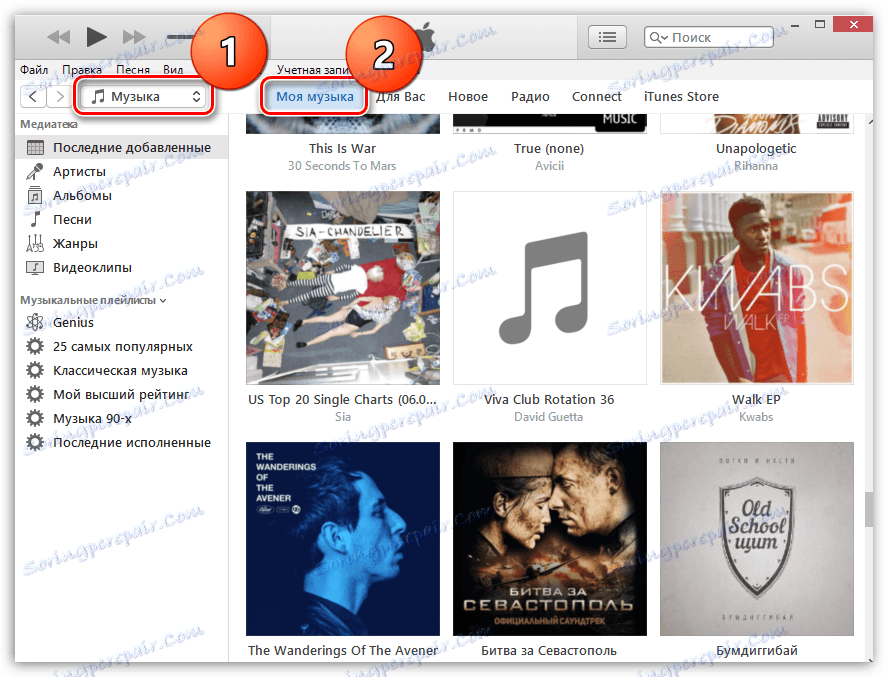
У левом окну прозора идите на картицу "Сонгс" , кликните на било коју од песама са лијевим тастером миша, а затим их одједначите са пречицом Цтрл + А. Ако не морате брисати све нумере истовремено, већ само изборе, држите притиснут тастер Цтрл на тастатури и почните да означавате нумере који ће бити избрисани.
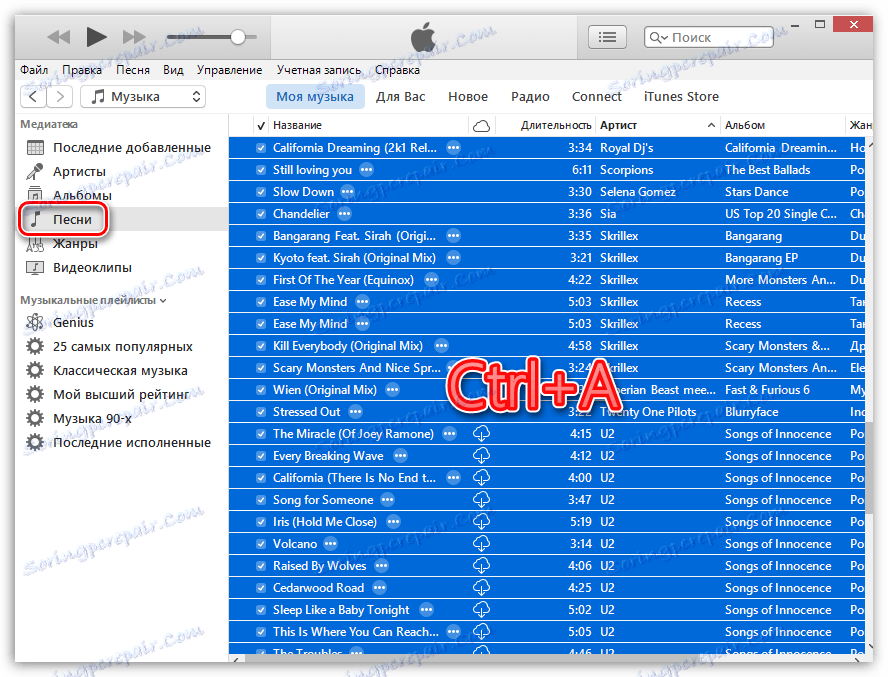
Кликните десним тастером миша и изаберите "Обриши" у приказаном прозору.
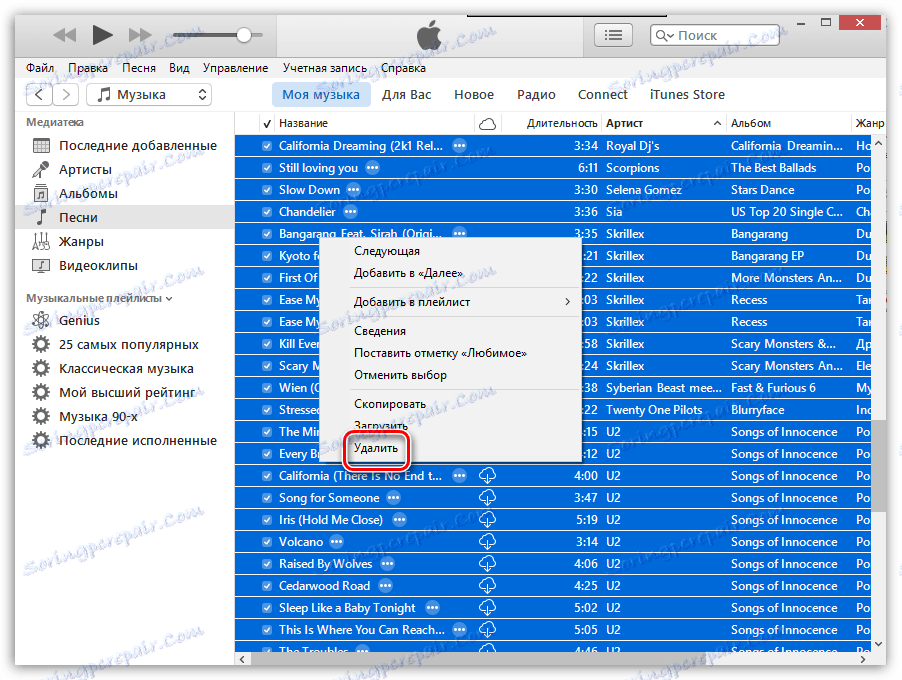
Потврдите уклањање свих нумера које сте лично додали иТунес са рачунара.
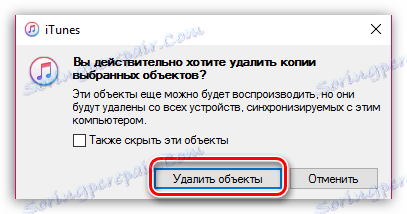
Имајте на уму, након што избришете музику са иТунес-а, након синхронизације са уређајима, музика на њима ће бити избрисана.
Након извршења брисања, листа иТунес може садржавати нумере купљене у иТунес Сторе-у, као и оне које се чувају у вашем иЦлоуд цлоуд стораге-у. Они неће бити отпремљени у библиотеку, али их можете слушати (потребно је да се повежете са мрежом).
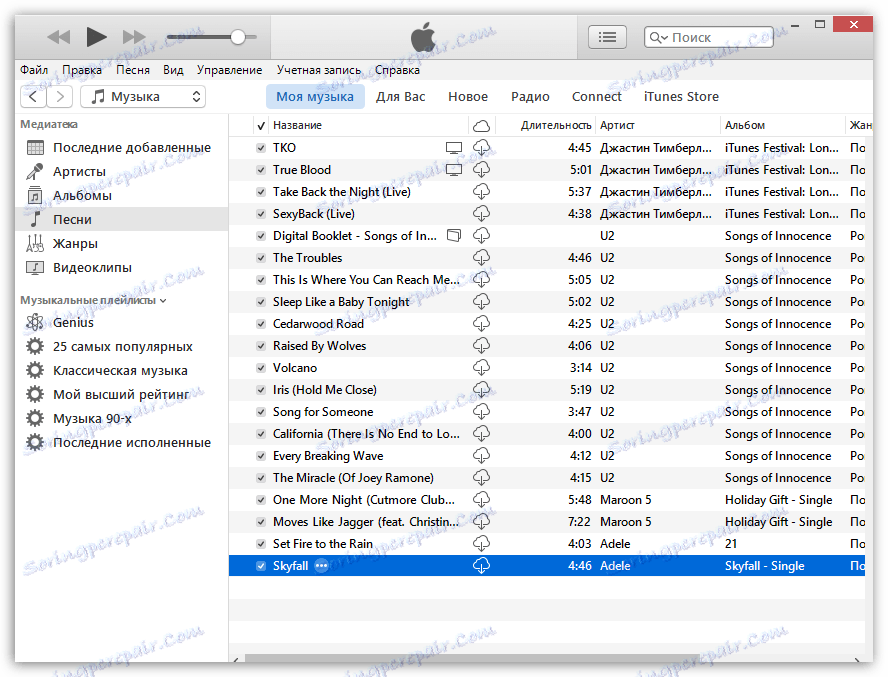
Ове нумере се не могу избрисати, али их можете сакрити тако да се не приказују у иТунес библиотеци. Да бисте то урадили, упишите пречицу Цтрл + А , десним тастером миша кликните на нумере и изаберите "Делете" .
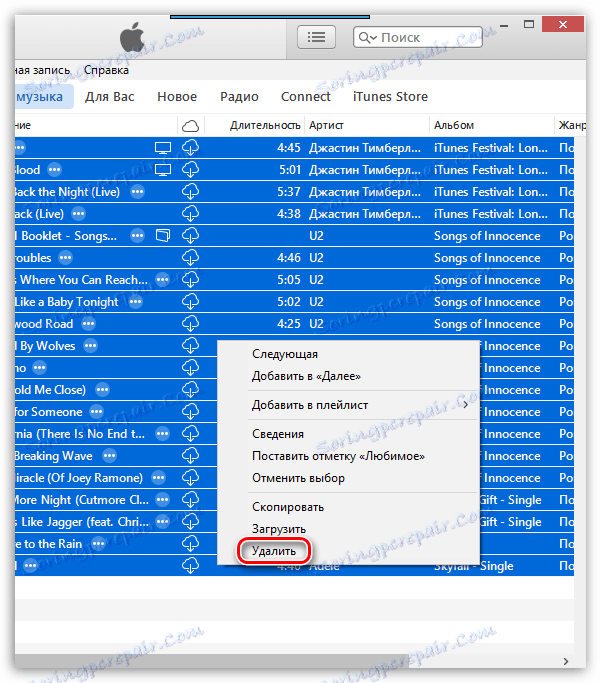
Систем ће вас замолити да потврдите захтев да сакријете нумере, с којима се морате сложити.
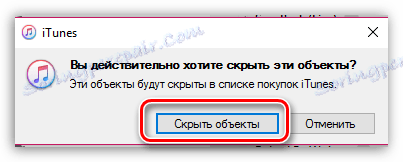
Следећи пут када је иТунес библиотека потпуно чиста.

Сада знате како уклонити сву музику из иТунес-а. Надамо се да вам је овај чланак био користан.